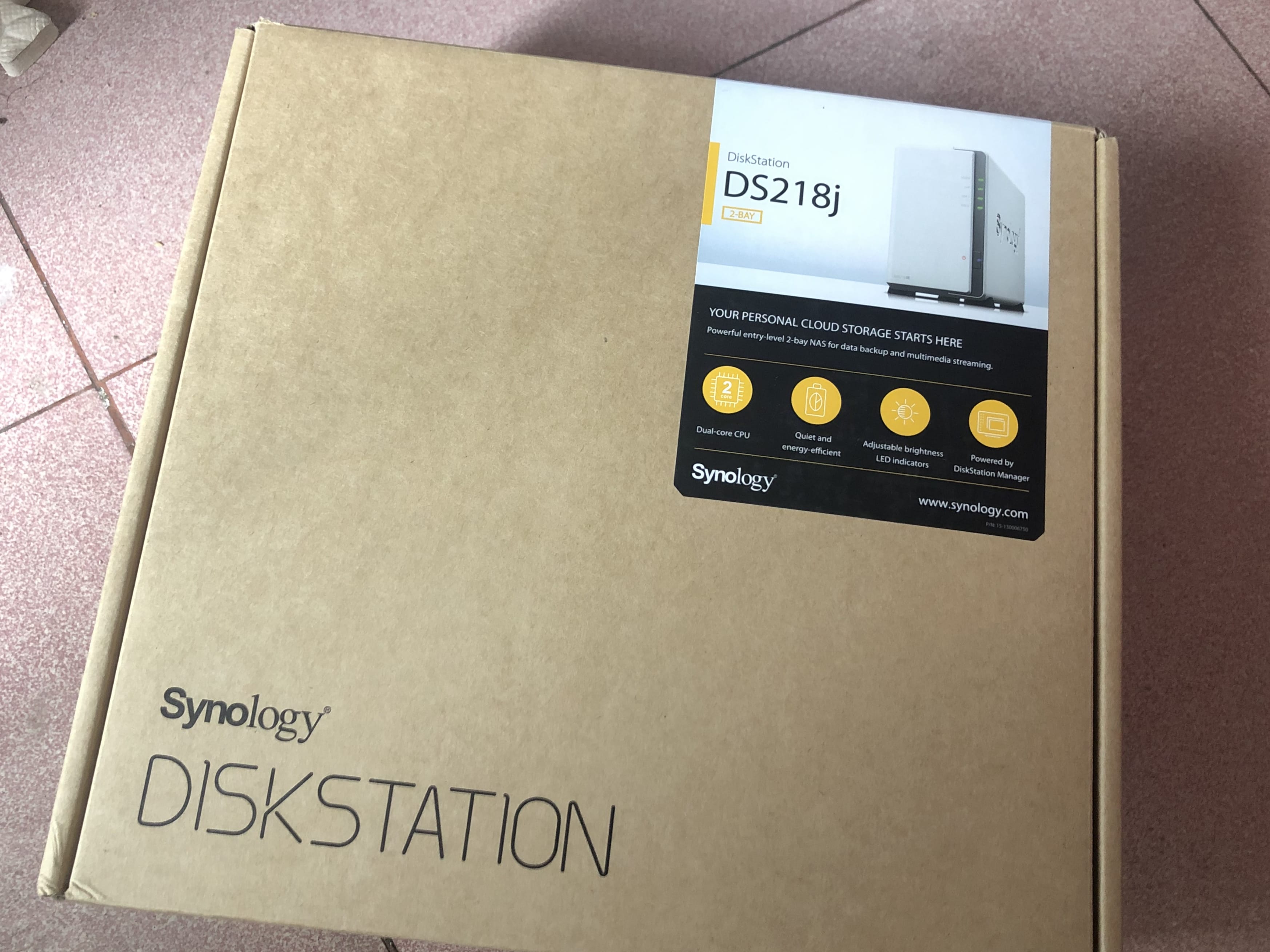入手NAS DS218j
最近突遇Mac开机密码怎么输都进不去的情况,尴尬之极,所有的重要资料都在里面啊,咨询客服,客服给出的最终方案是重装系统,But资料咋办呢,此刻突然意识到没有系统备份的弊端。
假如有备份的话,怕啥。好歹最后有惊无险,总算进入系统了。不过这次事件给了我个教训,备份的必要性,尤其对于工作机。这样至少很大程度的避免重做系统的巨大损失啊。
于是乎, 我开始考虑如何解决这个备份问题,其实一般有两个,1,是连接一块硬盘进行备份,2,局域网备份,咋搞呢,NAS等,考虑了下觉得NAS是性价比最高的,也是较为灵活。加之之前,朋友有过NAS的使用体验,咨询了下,决定入手。
选型号
既然决定NAS了,那买哪个牌子,哪个型号呢。查了下发现群晖确实还不错,甚至有人说购买群晖是买软件送硬件,于是考虑一番,就他吧。剩下就是型号了。这个吧,说到底是钱的问题,本着入门的话,建议选我手上这款即可,双盘位,内存512MB,裸机也就1299¥,再加上一块2T的西数红盘549¥,总价也就1800¥而已,还可以喽
拿到手,不到几分钟就可以搞定,初始化还是蛮方便的,这里直接介绍下我目前常用的几个服务。
TimeMachine
关于如何实现,可参考官网 如何使用 Time Machine 将文件从 Mac 备份至 Synology NAS
最终的效果就是,在家里时,每小时定时就会进行备份,这样妈妈再也不用担心我的电脑出问题了,因为有了备份,也不怕升级系统出故障,回不来的问题。
注意这个备份是局域网服务。
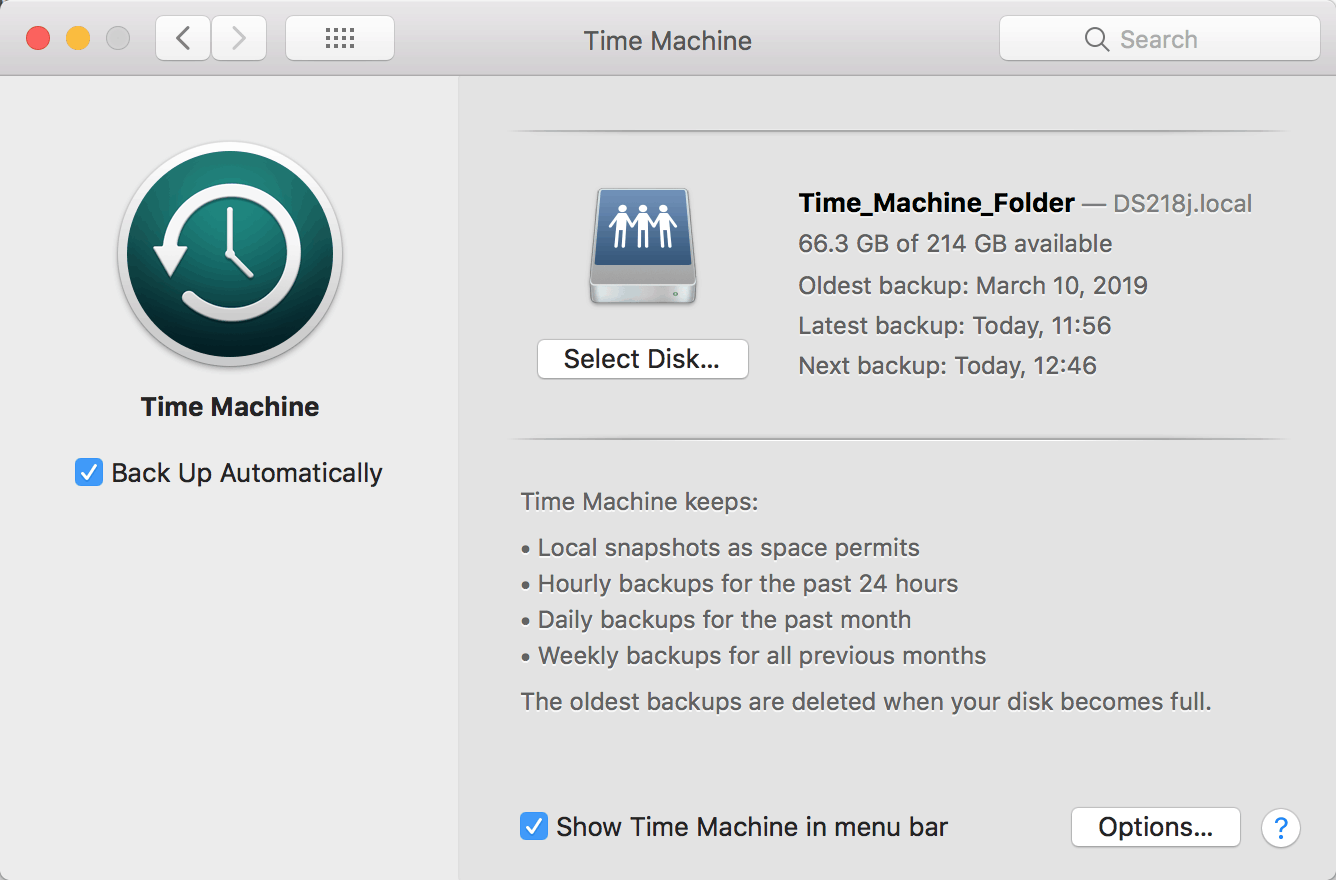
Download Station-下载神器
NAS用来做下载太爽了,以前经常自己拿笔记本或者台式机,通宵式的一致挂着下载资源,有时因为电脑空间问题,还要忍痛删除一些收藏的资源。如今有了NAS,就不必这么操作了。我现在有想看的电影什么的,就直接登录NAS,进行下载,这样随后想看的时候登录NAS,或者映射NAS盘到MAC笔记本,看即可。高清,无广告,爽。
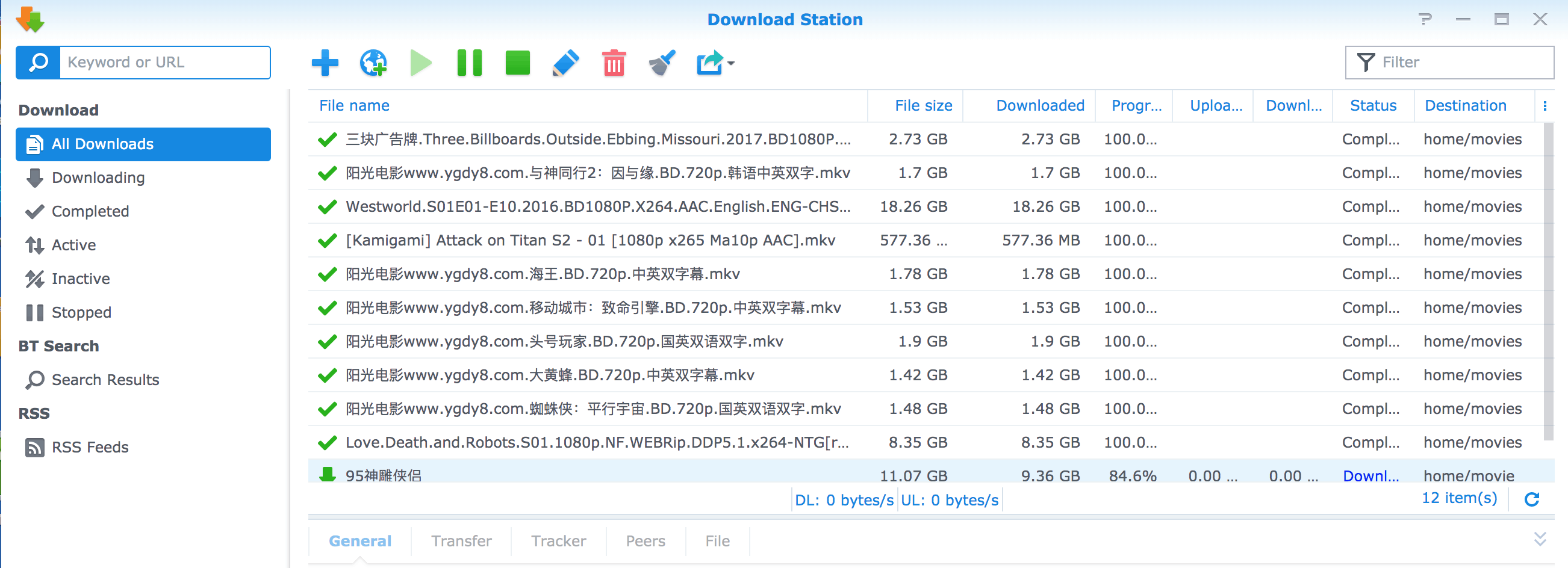
映射目录到本地电脑
对于NAS上下载的电影资源等,登录NAS观看是个方案,但是最方便的是,直接映射盘符,在电脑上直接操作文件观看即可。
如何操作点击这里
待改进点
目前需要新下载资源什么的,需要手动登录NAS,点击下载服务,拖进种子文件之类的,太过麻烦,考虑结合Alfred,做成拷贝了资源地址,或者文件,唤起Alfred触发指令,直接发送指令到NAS,实现自动下载。设想挺好,抽空搞下喽。
QuickConnect
NAS如何外网访问呢,群晖官方提供了QuickConnet方案和DDNS,
- QuickConnet
系统控制面板,里面找到QuickConnect,进行注册,比如你的quickConnect ID是xxx。那么在外网情况下,http://xxx.quickconnect.to即可访问,
不过我自己觉得,还是挺慢的,可能就是别人说的服务器在台湾的问题吧。鬼知道。
- DDNS
方案虽好,我还没搞定,maybe人品?有空再说吧,这里贴下,别人给出的教程
免费使用自己域名DDNS绑定Synology(群晖)NAS的方法
写在最后
额,其实NAS可玩的还很多,比如搭建站点,存储家庭照片,等等,慢慢搞吧。